WPS Word取消文字下面出现的红色波浪线的方法教程
2023-05-16 09:22:56作者:极光下载站
wps文档是我们都非常熟悉的一款办公软件,很多小伙伴在需要编辑和处理文本内容时都会首选该软件,因为其中的各种操作步骤都非常简单方便,还提供了各种各样的素材供我们使用,使用起来非常地方便实用。有时候我们会发现WPS文档中的文字下面有红色波浪线,如果我们不需要这样的红色下划线,小伙伴们知道具体该如何进行操作吗,其实操作方法是非常简单的,小编今天为小伙伴们分享两种比较常用的解决方法,步骤都是非常简单的。接下来,小编就来和小伙伴们分享具体更多操作步骤了,有需要或者是有兴趣了解的小伙伴们快来和小编一起往下看看吧!
操作步骤
第一步:点击打开电脑版WPS文档,可以看到当前文档页面第三段中的smartart下出现了红色波浪线;
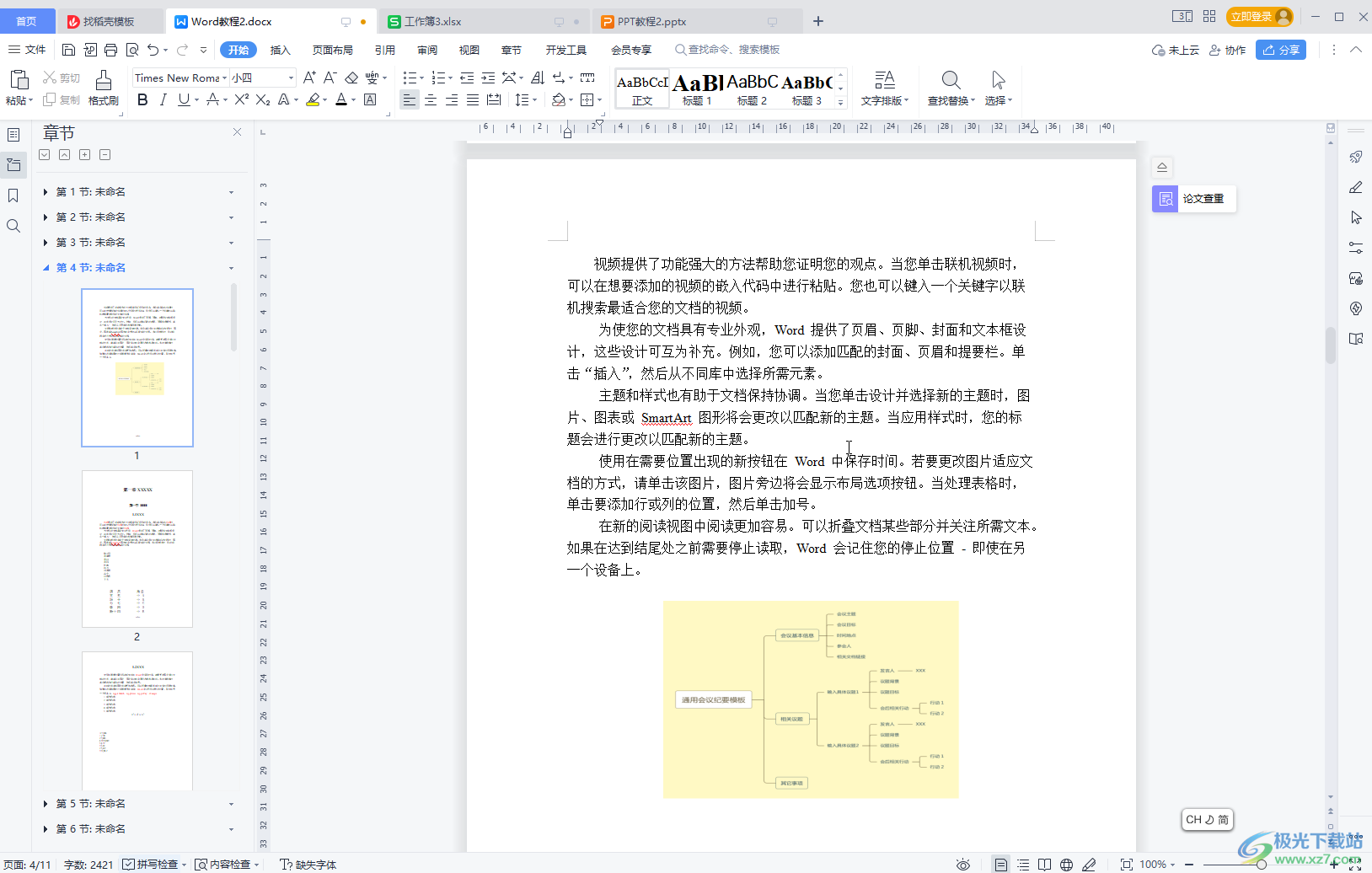
第二步:方法1.可以在界面左下方看到“拼写检查”前是√符号,表示当前是开启拼写检查的,如果在界面左下方没有看到拼写检查,可以在底部状态栏任意空白处右键点击一下后点击勾选“拼写检查”调出来;
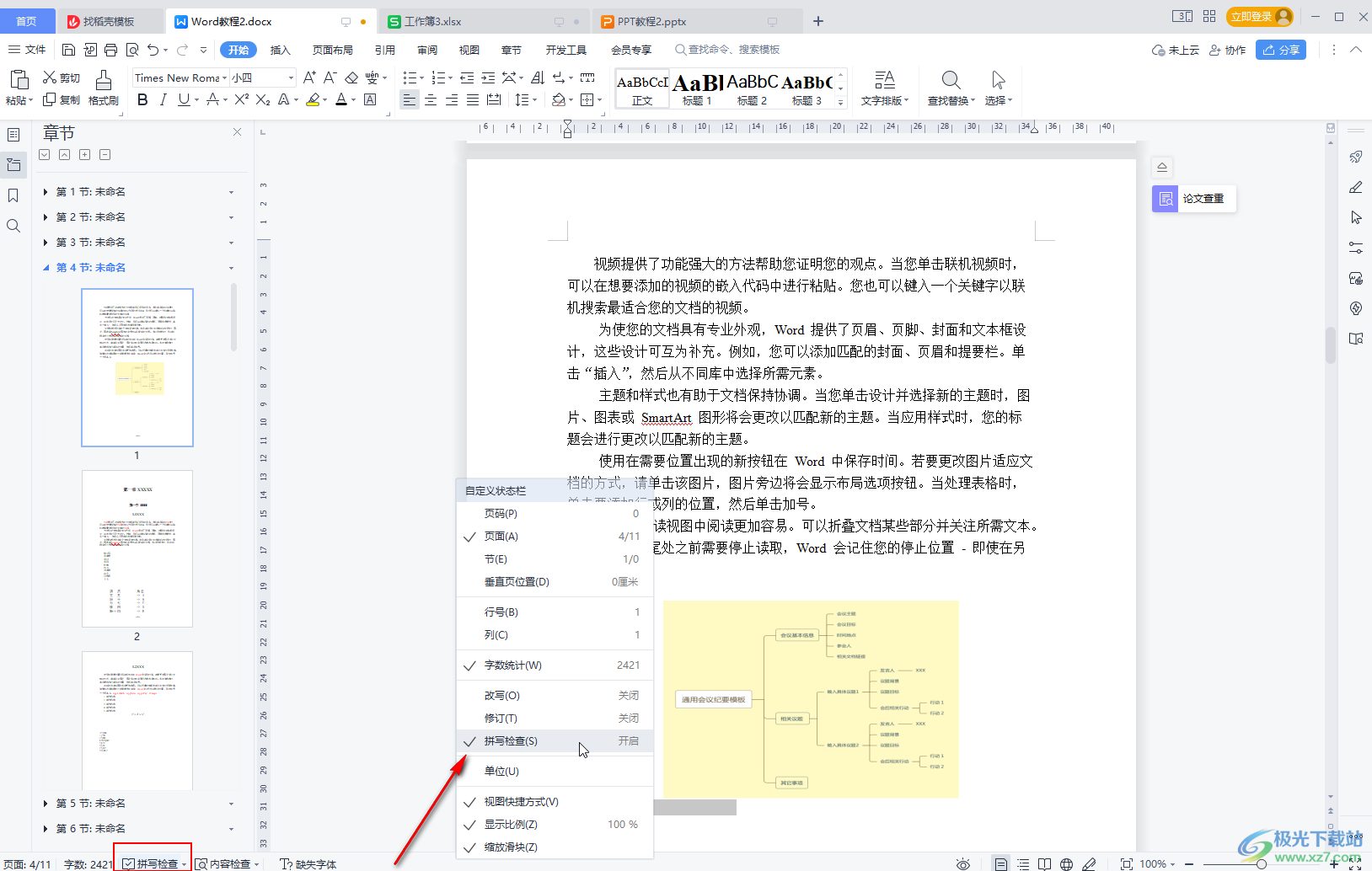
第三步:点击一下“拼写检查”调整为×符号,也就是关闭拼写检查,就可以看到红色波浪线被删除了;
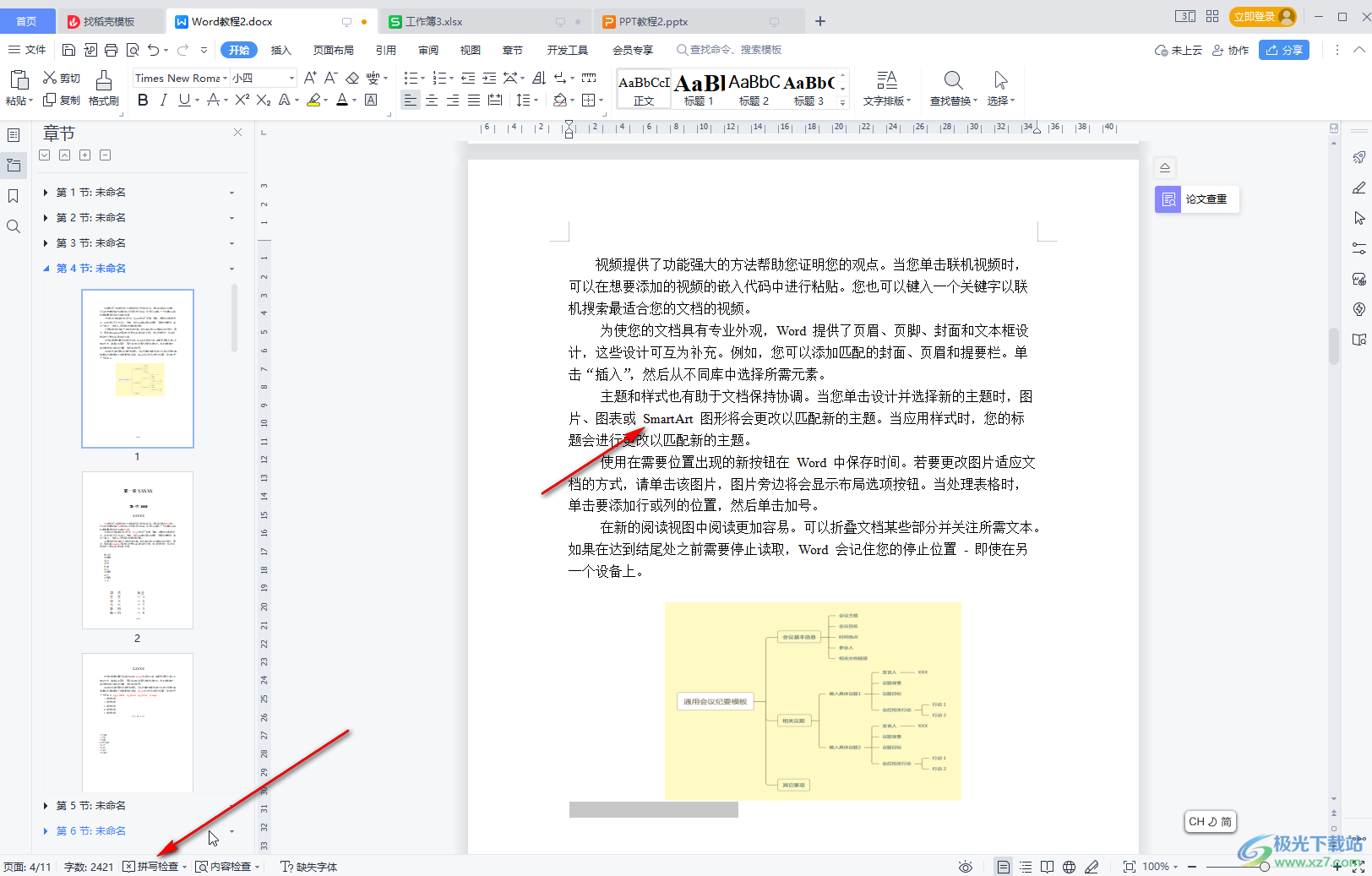
第四步:方法2.在界面左上方点击“文件”——“选项”;
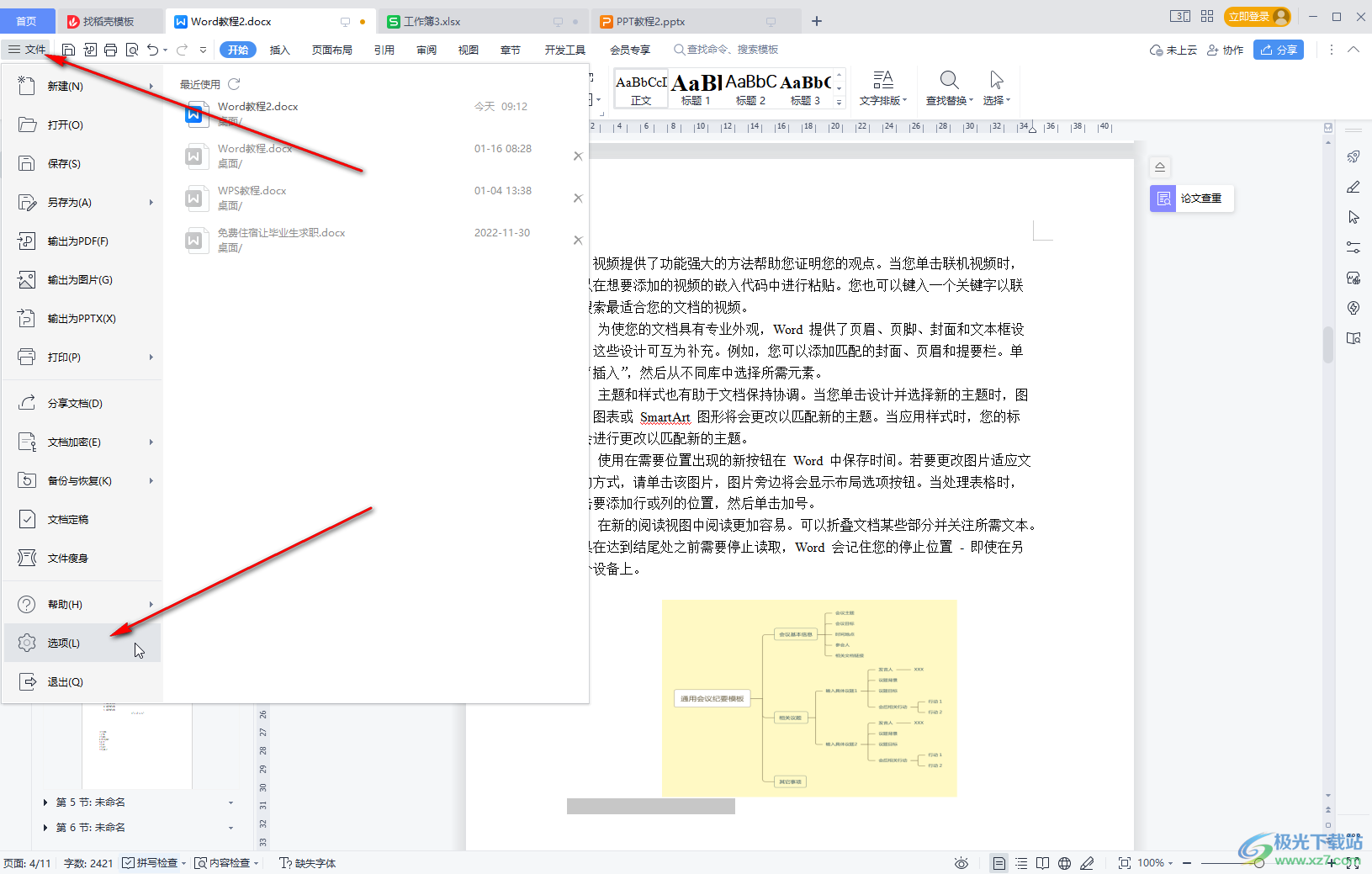
第五步:在打开的新窗口中点击切换到“拼写检查”栏,取消勾选“输入时拼写检查”并确定就可以了。
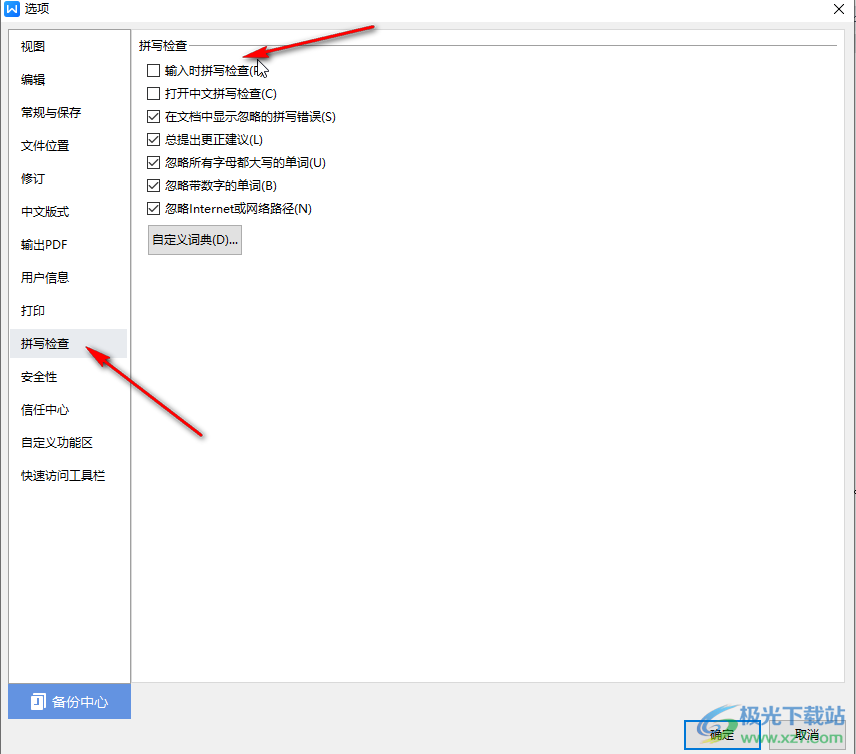
以上就是电脑版WPS文档中解决文字下面有红色波浪线的方法教程的全部内容了。上面的两种操作方法都是非常简单的,小伙伴们可以打开自己的软件后动手操作起来。
